solidworks是款工业设计软件,该软件功能全面,界面简洁,上手难度低,应用领域非常的广泛,使用过程中偶尔也会碰到一些难题。本期内容为大家分享solidworks打开step提示默认模板无效
solidworks是款工业设计软件,该软件功能全面,界面简洁,上手难度低,应用领域非常的广泛,使用过程中偶尔也会碰到一些难题。本期内容为大家分享solidworks打开step提示默认模板无效怎么办?以下是详细内容。
问题情况:
打开solidworks软件,点击“文件”>“导入”,导入“Step”格式文件时,solidworks主界面弹出“默认模板无效。通过修改选项对话框中的默认末班可以解决此问题。您要继续使用一个空模板吗?”错误窗口。
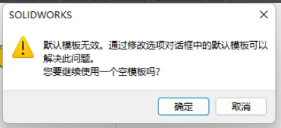
解决方法:
1、将打开的solidworks软件关闭,重新启动进入solidworks操作界面;
2、点击界面上方的“工具”选项,在弹出的工具选项菜单中点击“选项”命令;

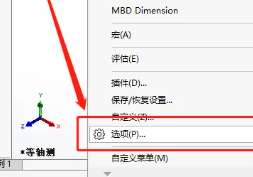
3、接着会弹出系统选项对话框,点击左侧选项中的“默认模板”选项,点击“零件”选项右侧的“...”按钮,在新的界面双击“gb_part”选项;
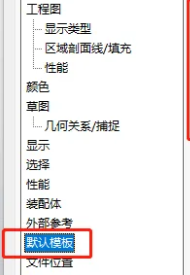
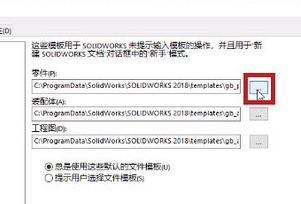
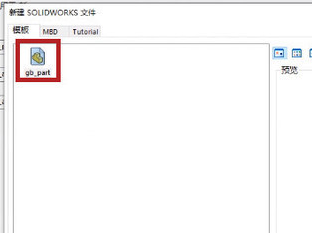
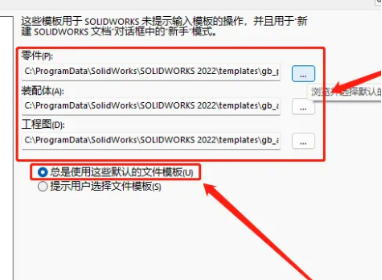
4、回到系统选项设置窗口勾选“总是使用这些默认的文件模板”选项,然后点击“确定”按钮保存。
以上就是自由互联小编分享的“solidworks打开step提示默认模板无效怎么办?solidworks常见问题处理技巧!”相关内容。希望以上内容能对您有所帮助,小伙伴们我们下期再见哦~
